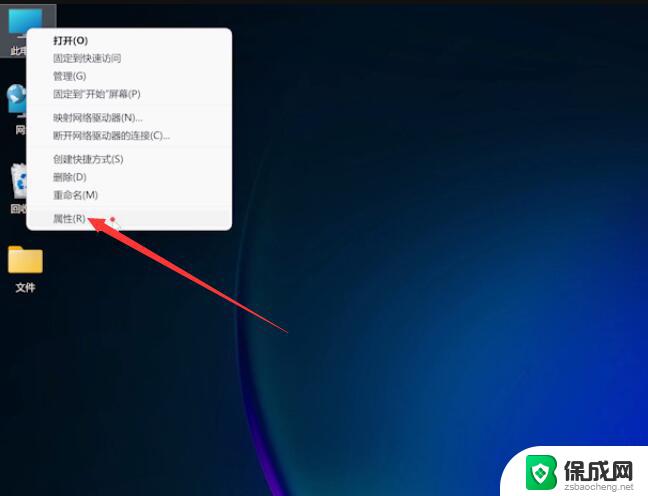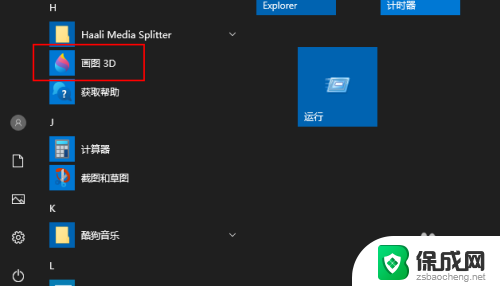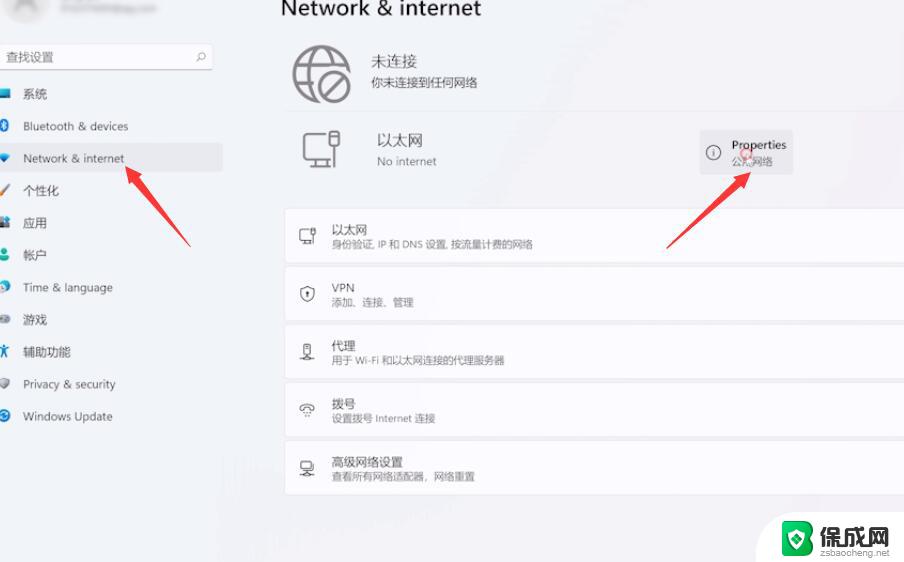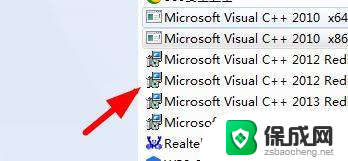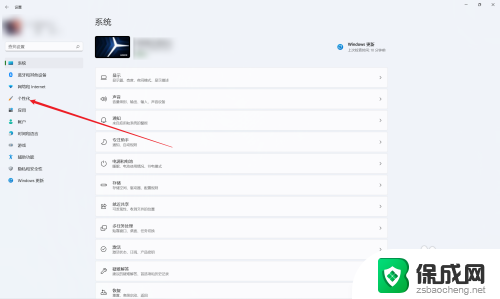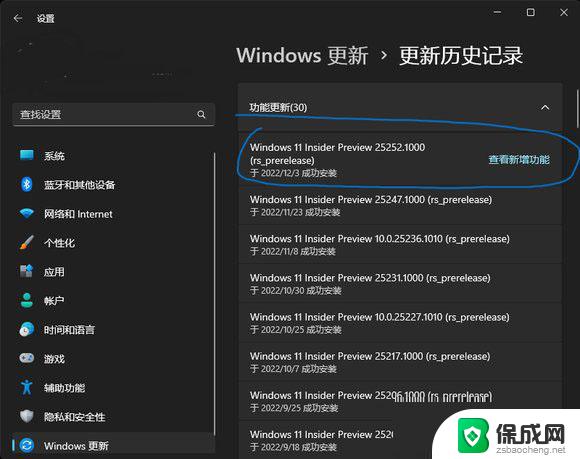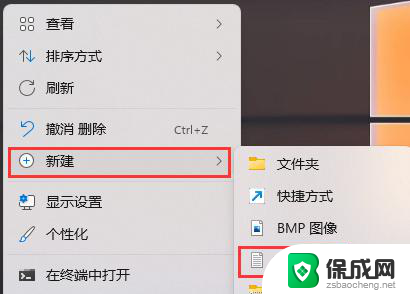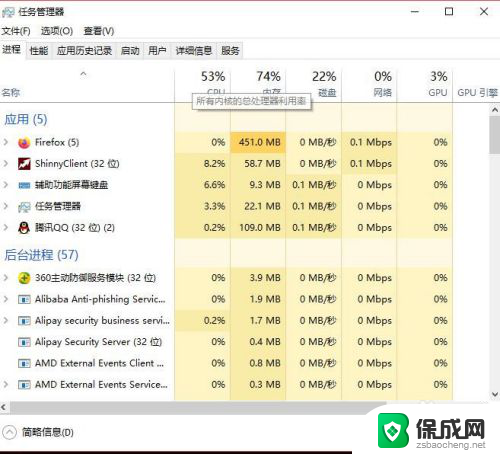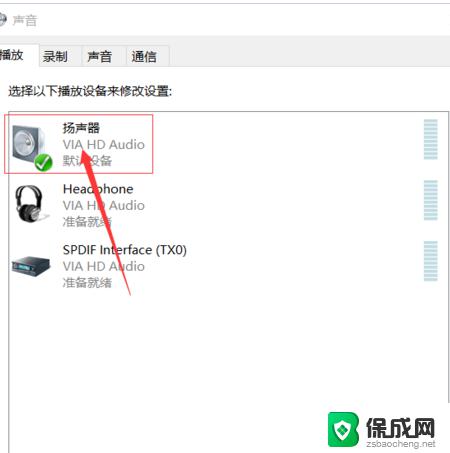win11怎么改应用图标 Win11怎么给应用程序换图标
更新时间:2024-07-08 17:40:04作者:zsbaocheng
Win11作为微软最新发布的操作系统,带来了许多全新的功能和设计风格,其中改变应用程序图标是许多用户关注的一个重要问题。在Win11中,用户可以通过简单的操作来给应用程序换上自己喜欢的图标,让桌面更加个性化和美观。接下来我们就来看看Win11怎么改变应用程序的图标,让我们的电脑界面焕然一新。
方法如下:
1.首先右键想更换图标的应用,打开“属性”

2.然后点开下面的“更改图标”按钮。
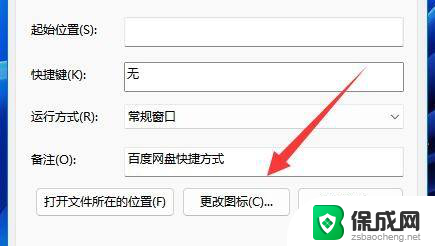
3.打开后就能看到其中可以更换的应用图标了。
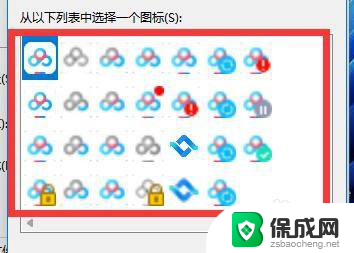
4.如果这里没有你想要的,还能点击“浏览”

5.然后在本地文件夹里找到喜欢的图标打开。(注意必须要是.ico格式的)
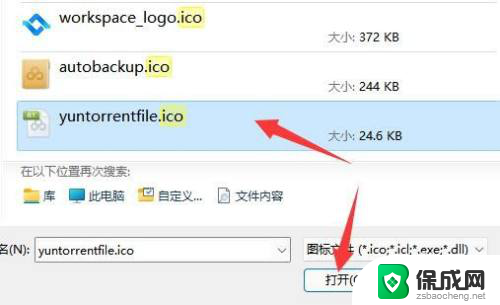
6.最后选中想要的图标并连续点击“确定”就能更换应用图标了。
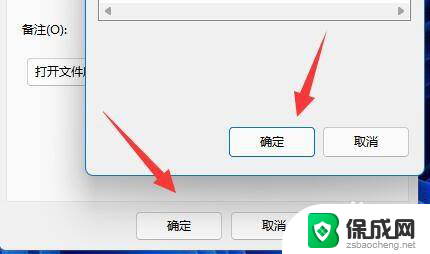
以上是关于如何更改Win11应用图标的全部内容,如果你也遇到了同样的情况,可以参考本文中的方法进行处理,希望这对大家有所帮助。